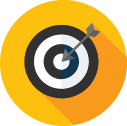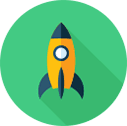Lỗi Không Truy Cập Được Trang Web – Nguyên Nhân & Khắc Phục
Nội dung
Bạn không thể truy cập được vào trang web để thực hiện nghiên cứu, học tập, công việc của mình. Nguyên nhân của việc này xuất phát từ nhiều yếu tố khác nhau như lỗi phần mềm, bị chặn IP, sự cố DNS…. Hãy cùng Tungphat.com tìm hiểu về lỗi không truy cập được trang web qua bài viết dưới đây.
Nguyên nhân khiến bạn không thể truy cập được trang web
Dưới đây là một số lỗi không truy cập được trang web phổ biến hiện nay:
Sự cố máy chủ DNS
Lỗi máy chủ DNS không phản hồi có thể gây ra bởi một số nguyên nhân chủ yếu như:
- Thiết lập không chính xác DNS
- Địa chỉ IP bị thay đổi
- Các dịch vụ trên máy bị gián đoạn
- Chương trình diệt virus chặn truy cập Internet
Lỗi phần mềm nhà phát hành
Một nguyên nhân khác khiến bạn không truy cập được trang web mình muốn có thể do lỗi phần mềm đến từ nhà phát hành. Việc này hoàn toàn bình thường do quá trình sản xuất hàng hóa sẽ luôn có tỷ lệ xảy ra lỗi nhất định và họ đều có chính sách bảo hành nên bạn hoàn toàn có thể yên tâm.
Không truy cập trang web do lỗi kết nối mạng
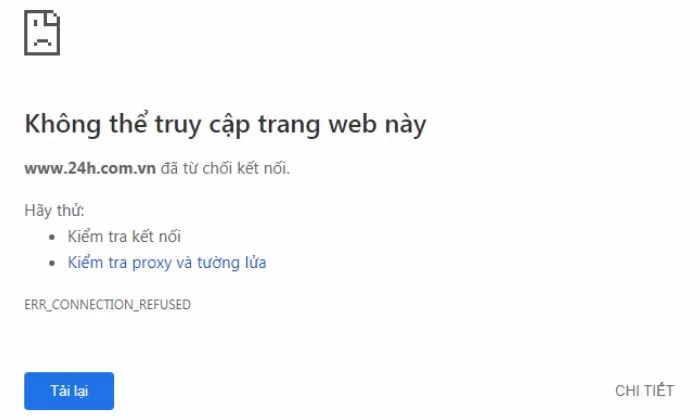
Đôi khi, bạn sẽ nhận được thông báo “Connected, no internet access” hoặc “Connected but no internet”, nguyên nhân khiến những thông báo này có thể do:
- Chưa thanh toán phí cước
- Lỗi dây cáp Ethernet: Dây cáp có thể bị đứt bên trong nên dù đã cắm đến máy tính thì vẫn không thể truy cập vào web được.
- Lỗi đầu Modem: Đầu Modem hoạt động quá lâu và không được nghỉ ngơi sẽ có khả năng bị hư hỏng rất cao.
Bị chặn IP
Chặn địa chỉ IP được hiểu là khi máy chủ hoặc trang web từ chối yêu cầu bắt nguồn từ Up cụ thể hoặc các dải địa chỉ. Việc làm này thường được dùng để bảo vệ và chống lại các cuộc tấn công Brute Force nên đôi khi khiến bạn không thể truy cập vào trang web mình muốn.
Hoạt động tường lửa
Tường lửa (Firewall) tích hợp sẵn ở trên Windows ít có khả năng làm mất truy cập Internet máy tính của bạn, nhưng tường lửa ở trên chương trình diệt virus thường là nguyên nhân chính gây mất mạng. Đối với các truy cập bị tường lửa ngăn chặn sẽ nhận được thông báo rõ ràng, có từ khóa quan trọng “Firewall”.
Xem thêm >>> Cách Khắc Phục Trang Web Bị Sập Bạn Cần Biết
Cách khắc phục lỗi không truy cập được trang web
Dưới đây là một số biện pháp khắc phục lỗi không vào được trang web mà bạn nên tham khảo nhé.
Restart máy tính

Cách đơn giản nhất để khắc phục lỗi không truy cập được trang Web là khởi động lại máy tính. Nếu như bạn không biết quá nhiều thông tin về máy tính thì cũng có thể thử cách này xem như thế nào nhé.
Xóa cache và lịch sử web

Đầu tiên, nếu bạn đang dùng trình duyệt Chrome để lướt Web thì hãy vào trang Web đó bằng một trình duyệt khác (FireFox, Opera…) hoặc điện thoại, máy tính bảng.
Nếu bạn không thể vào được trang Web đó bằng những trình duyệt trên thì không cần xóa lịch xử hay bộ nhớ Cache vội. Ngược lại, nếu bạn vào được bình thường thì có thể trình duyệt Chrome hiện đang mắc một số lỗi. Để khắc phục tình trạng này, bạn cần phải thực hiện các bước sau:
- Bước 1: Truy cập vào mục Xóa dữ liệu trình duyệt Web theo một số cách sau:
- Cách 1: Ở góc phải trình duyệt → Chọn Công cụ khác → Chọn Xóa dữ liệu
- Cách 2: Trên thanh tìm kiếm, nhập địa chỉ “chrome://settings/clearBrowserData” và nhấn Enter
- Cách 3: Nhấn tổ hợp phím tắt Ctrl + Shift + Del
- Bước 2: Chọn nội dung muốn xóa và nhấn Xóa dữ liệu (Clear data)
Khắc phục lỗi web bằng sử dụng CMD
Lỗi này xuất phát từ Chrome khiến bạn không thể truy cập vào trang web. Để khắc phục tình trạng này thì bạn cần phải dùng đến CMD, cụ thể như sau:
- Nhấn tổ hợp Windows + R → Trên màn hình Run, nhập CMD vào ô trống để mở Command Prompt → Nhấn OK → Nhập lệnh “Netsh Winsock Reset” → Nhấn Enter để hoàn thành.
Khởi động Router

Để khởi động lại Router thì bạn chỉ cần thực hiện ngắt thiết bị với nguồn điện trong vòng 3-4 phút. Sau đó, bạn tiến hành kiểm tra tín hiệu và truy cập lại vào trang web bị lỗi đó nhé.
Thay đổi DNS
Trong một số trường hợp, lỗi có thể đến từ máy chủ DNS không hoạt động của máy bị ảnh hưởng. Để thay đổi Server DNS, bạn có thể thực hiện như sau:
- Đổi DNS trên Windows: Vào Settings → Chọn Network & Internet → Bấm Status, Ở phần Wifi chọn Properties → Chọn Edit; Chọn Manual → Nhập NDS ở Prefered DNS và Alternate DNS → Chọn Save
- Đổi DNS trên Mac: Chọn Apple Menu → System Preferences → Nhấn vào phần Network → Ấn Advanced để mở tùy chọn nâng cao cho Network → Chuyển qua tab DNS, chọn dấu “+” để thêm Preferred DNS → Nhấn dấu “+” một lần nữa để thêm Alternate DNS → Click OK và Apply
Cài đặt lại tường lửa
- Bước 1: Nhấn vào Start Menu → Tìm kiếm và truy cập vào Windows Firewall
- Bước 2: Nhấn Turn Windows Defender Firewall On or Off bên trái danh mục
- Bước 3: Tích vào Turn off Windows Defender Firewall
- Bước 4: Nhấn OK và khởi động lại máy tính để xem lỗi đã được khắc phục hay chưa
Check phần mềm diệt virus

Máy tính rất dễ bị tấn công bởi Virus, khiến cho chương trình chạy lỗi cũng như làm dừng hoạt động một số phần mềm khác. Để xử lý vấn đề này một cách nhanh chóng và hiệu quả, bạn có thể sử dụng một số phần mềm diệt Virus chuyên dụng dưới đây:
- ESET NOD32 Antivirus (giá 500đ/ngày cho cả 2 phiên bản PC và điện thoại)
- Bitdefender Antivirus Plus
- McAfee Antivirus Plus
- Trend Micro Antivirus Security
- Malwarebytes Premium
Thiết lập lại proxy
Proxy đóng vai trò là cánh cửa kết nối giữa người dùng và Internet. Nếu bạn đang sử dụng trình duyệt Chrome thì cần thực hiện các bước sau để cài đặt Proxy:
- Bước 1: Mở Chrome và chọn vào biểu tượng dấu ba chấm → Chọn Cài đặt → Chọn Nâng Cao → Chọn Hệ Thống → Chọn Mở tùy chọn cài đặt nâng cao trên máy tính của bạn.
- Bước 2: Thay đổi Proxy:
- Tại thẻ Automatic Proxy Setup → Chuyển Off thành On → Nhập địa chỉ Proxy vào ô Script Address → Chọn Save
- Tại thẻ Manual Proxy Setup → Kéo trượt thanh Use a Proxy Server từ Off thành On → Nhập địa chỉ Proxy cần thay đổi và nhấn Save
Xem thêm >>> 404 Not Found Nginx Là Gì ? Sửa Lỗi WordPress Chuyển Từ Apache Sang Nginx
Reset, nâng cấp trình duyệt Google Chrome, Cốc Cốc,…
- Bước 1: Mở Chrome trên máy tính của bạn
- Bước 2: Ở trên cùng bên phải, bạn nhấp vào biểu tượng ba chấm
- Bước 3: Trợ giúp sau đó Giới thiệu về Google Chrome.
- Bước 4: Nhấp vào Cập nhật Google Chrome.
Sử dụng Command Prompt

- Bước 1: Nhấn Windows + phím R để mở hộp thoại Run. Nhập “cmd” để mở Command Prompt → Chọn OK
- Bước 2: Tại Command Prompt, nhập lệnh “Netsh Winsock Reset” → Chọn Enter
- Bước 3: Khởi động lại máy tính và truy cập vào trang Web trước đó.
Như vậy, Tungphat.com đã giới thiệu đến bạn đọc những lỗi không truy cập được trang web điển hình mà bạn cần lưu ý. Chúng tôi hy vọng bạn đã biết cách khắc phục những sự cố trên và chúc bạn thành công nhé!

Tùng Bùi SEO tôi là CEO & Founder Công ty SEO Tùng Phát. Với hơn + 10 năm kinh nghiệm làm SEO thực chiến ( Seo từ khóa website, Thiết Kế Website).
Tôi sẽ mang đến cho Anh/Chị – Giải pháp tiếp cận khách hàng hiệu quả cao thông qua các chiến lược tối ưu Seo tổng thể, seo từ khóa website lên top Google.
Nến bạn cần tư vấn chiến lược seo hãy ib qua zalo Mr. Tùng: 0902.313.677.
Xem thêm về Chuyên gia SEO: Tùng Bùi tại đây:https://tungphat.com/tung-bui